链路延迟收集
您可以使用使用 ping作的链路延迟收集任务(瞻博网络和 Cisco 设备)收集链路延迟统计信息。
运行链路延迟收集任务时,收集器会从一台设备向所有链路的 endZ 地址发出 ping,以收集往返时间 (RTT) 统计信息。RTT 是从发送 ping 数据包到收到回复的时间量(以毫秒为单位)。最小、最大和平均 RTT 是根据多个 ping 计算得出的。
在尝试运行链路延迟收集之前,必须先运行设备收集。这对于建立基准网络信息(包括接口和 LSP)是必需的。运行设备收集后,链路延迟收集任务将获得所需的信息。
要计划新的链路延迟收集任务,请从“更多选项”菜单导航到 “管理”>“任务计划程序 ”。
点击 Add 右上角的按钮。如 图 1 所示显示 Create New Task 窗口。
图 1:创建新任务窗口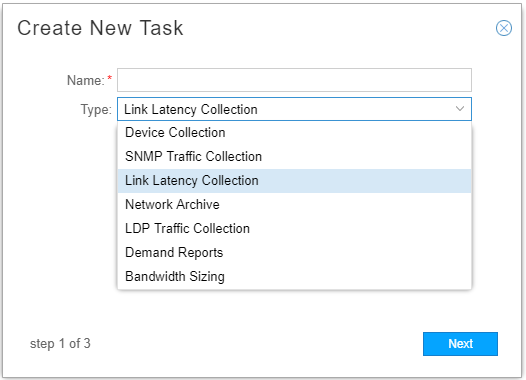
输入任务的名称,然后使用下拉菜单将任务类型选择为链路延迟。单击 Next。
在下一个窗口中,输入您希望 ping作重复的次数。图 2 显示了此窗口。
图 2:设备收集任务,链路延迟收集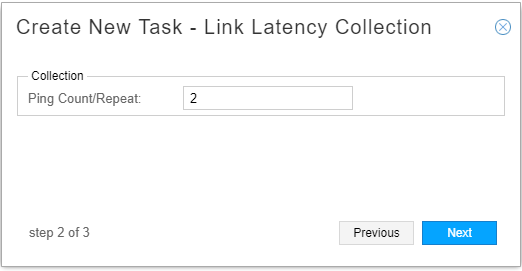 步骤 2
步骤 2
单击 Next 以继续调度参数。“Create New Task - Schedule”(创建新任务 - 计划)窗口如 图 3 所示。您可以选择只运行一次集合,也可以选择以可配置的时间间隔重复它。默认间隔为 15 分钟。
图 3:链路延迟收集任务,调度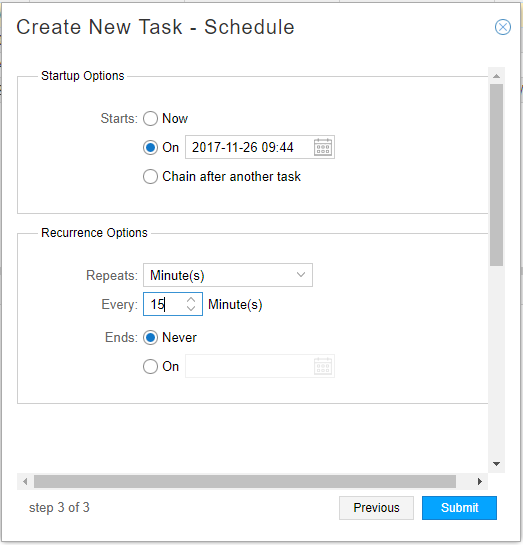
您可以选择在已计划的定期任务之后链接任务,而不是计划重复任务,以便在另一个任务完成后立即启动该任务。当您选择“在另一个任务之后链接”单选按钮时,将显示一个重复任务的下拉列表,从中进行选择。
单击 Submit 此项可完成新收集任务的添加,并将其添加到“任务列表”中。单击列表中已完成的任务以在窗口的下半部分显示结果。结果窗口中有三个选项卡:“摘要”、“状态”和“历史记录”。Summary 选项卡的示例如 图 4 所示。Status 选项卡的示例如 图 5 所示。
图 4:链路延迟收集任务的收集结果,“摘要”选项卡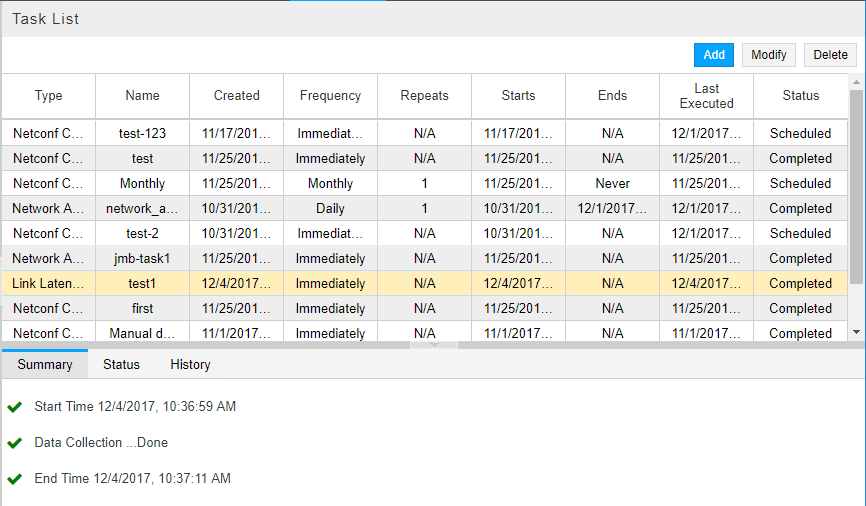 图 5:链路延迟任务的收集结果,状态选项卡
图 5:链路延迟任务的收集结果,状态选项卡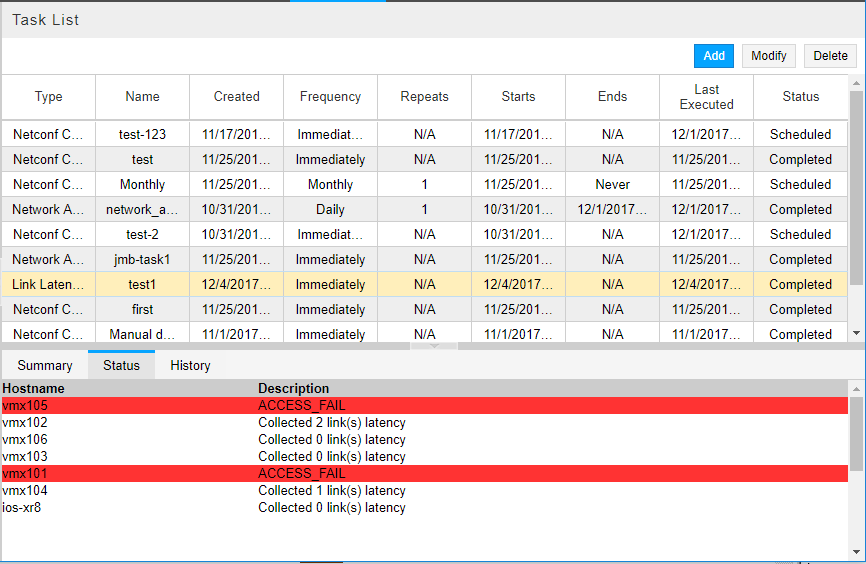 注意:
注意:每个 NorthStar 服务器只能有一个链路延迟流量收集任务。如果您尝试添加第二个,系统将提示您批准覆盖第一个。
